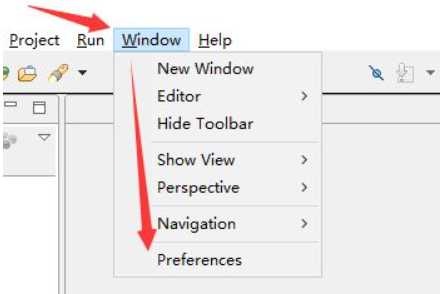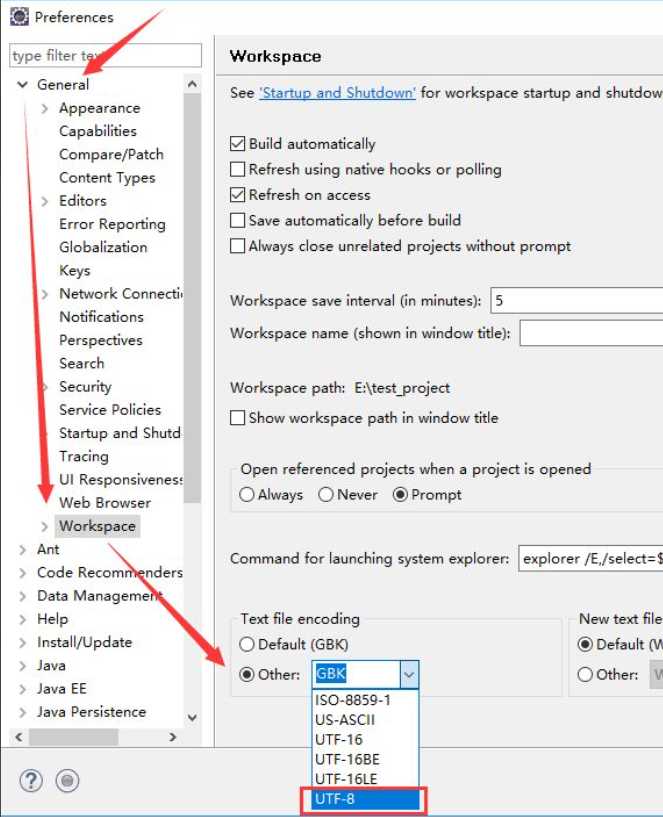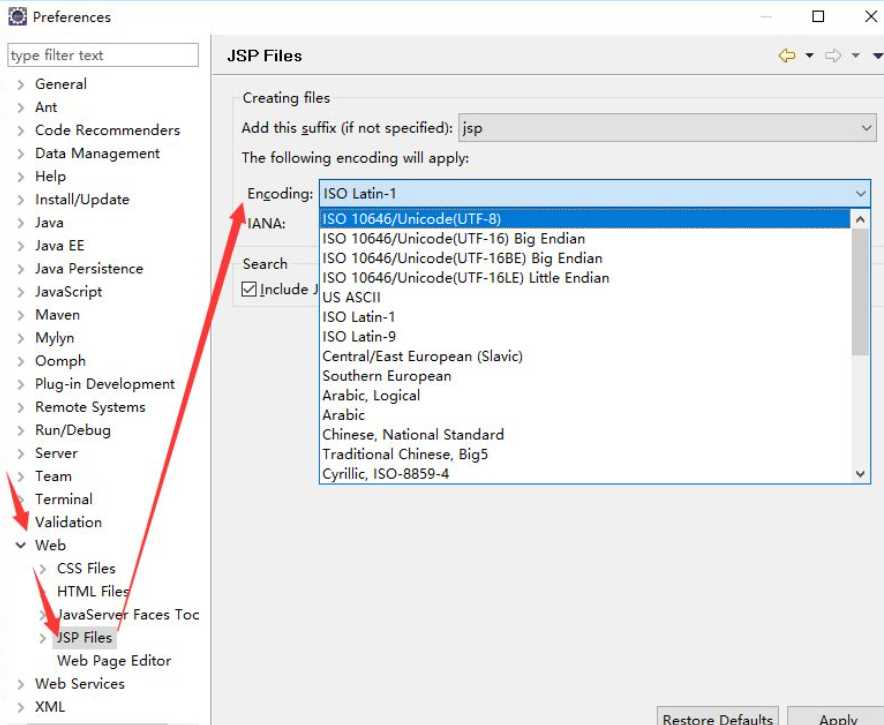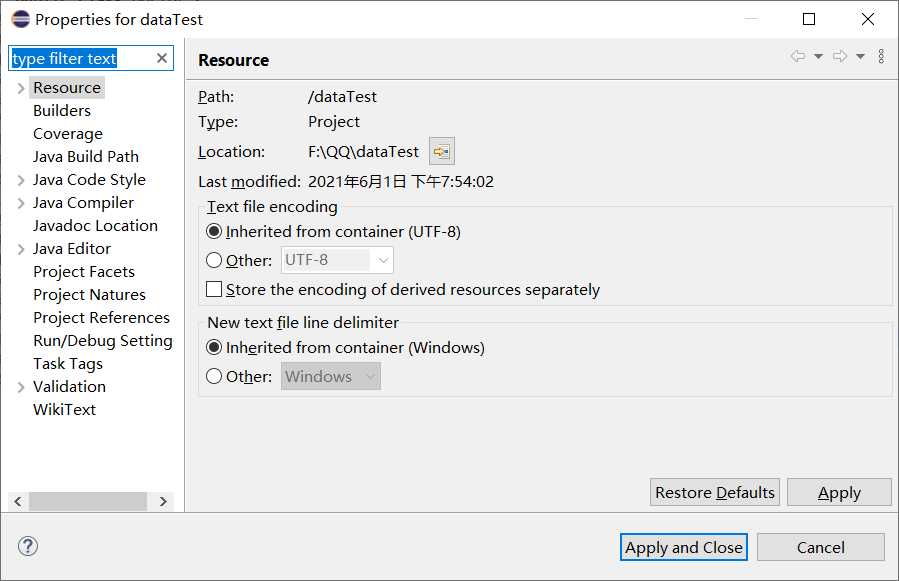-
打开 eclipse 后,点击菜单栏“Window —> Preferences”打开“首选项”窗口。
-
然后点击“General —> Workspace”设置工作空间字符编码,在“Text file encoding”处,“Default”选项默认是 GBK,点击“Other”选项,在下拉列表中选择“UTF-8”。
-
接着点击“Web —> Jsp Files”设置 jsp 文件的字符编码,其默认的默认的编码是“ISO Lantin-1”,点击“Encoding”下拉框,选择“ISO 10646/Unicode(UTF-8)”。
-
接着点击“Apply —> OK”按钮应用设置并确定,关闭窗口。
-
右键点击新创建的工程,选择“Properties”。
-
在项目属性窗口,“Resource” 的 “Text file encoding” 默认已为 “UTF-8”。
今天的文章eclipse导入项目后中文乱码的解决办法分享到此就结束了,感谢您的阅读,如果确实帮到您,您可以动动手指转发给其他人。
版权声明:本文内容由互联网用户自发贡献,该文观点仅代表作者本人。本站仅提供信息存储空间服务,不拥有所有权,不承担相关法律责任。如发现本站有涉嫌侵权/违法违规的内容, 请发送邮件至 举报,一经查实,本站将立刻删除。
如需转载请保留出处:https://bianchenghao.cn/28890.html